
Вопрос о том, как ускорить ноутбук или повысить его производительность рано или поздно встает перед любым пользователем, включая и тех, кто в свое время «раскошелился» на дорогую игровую машину.


Быстрая и стабильная работа ноутбука — это вопрос комфорта. И, согласитесь, портить свои нервы из-за излишней задумчивости гаджета, его фризов и сбоев — удовольствие ниже среднего. Поэтому перед многими пользователями рано или поздно встает вопрос о том, как повысить производительность ноутбука.
После этого Windows 7 летает в играх. Оптимизировать компьютер сделать быстрее ускорить загрузку
Причем это касается не только откровенно бюджетных лэптопов, которые изначально не могли похвастаться высокой скоростью работы. Любое даже самое топовое «железо» рано или поздно устаревает, в операционной системе скапливается мусор, ну а в итоге вы с удивлением обнаруживаете, что ваш любимый ноутбук больше не может работать так, как от него требуется.
К счастью, покупка нового лэптопа — это далеко не единственная возможность исправить ситуацию. Существует множество способов увеличить скорость работы гаджета без особых затрат. О них мы сейчас и расскажем.
Проверьте ноутбук на вирусы
Windows 10 и Windows 11 используют собственного Защитника Windows, который достаточно неплохо справляется со своей задачей, вылавливая большую часть зловредов. Но некоторые из них все-таки могут просочиться сквозь защиту операционной системы. Ну а результатом этого станут кража ваших паролей, чувствительной информации и, конечно, замедление работы компьютера.

Подпишитесь на наши каналы, чтобы не пропустить интересные новости и полезные статьи
Но даже если вы не ограничиваетесь штатными средствами защиты Windows, а предпочитаете другой специализированный софт, время от времени любой ноутбук стоит проверять на вирусы. Для этого отлично подойдет утилита Dr.Web CureIt! Она не требует установки, не конфликтует с другим антивирусом в системе и при этом чрезвычайно эффективна в поисках вредоносного программного обеспечения.
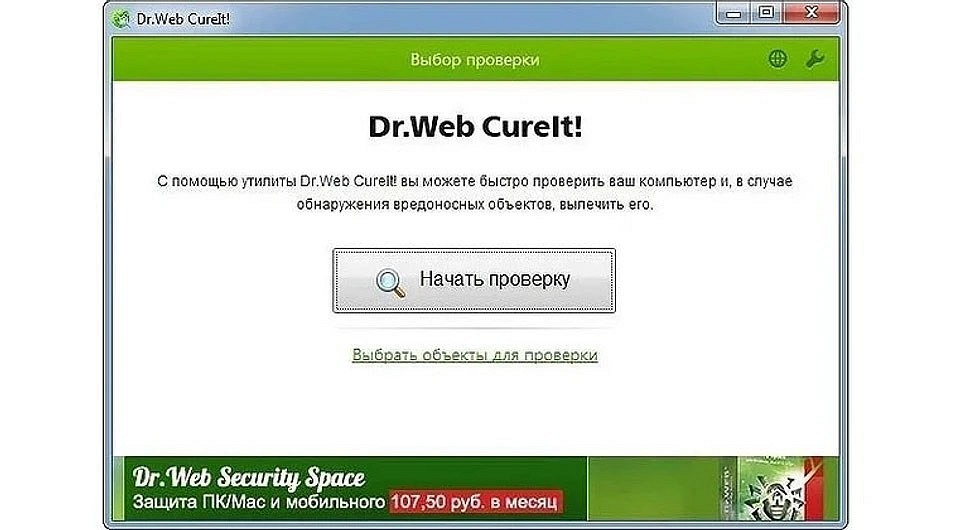
Если вы заметили резкое замедление скорости работы ноутбука, проверка на вирусы — это первое, что необходимо сделать. Но и без этого такую проверку стоит проводить хотя бы раз в месяц. Для того же, чтобы снизить риск заражения, старайтесь не скачивать и тем более не устанавливать сомнительные файлы, регулярно обновляйте операционную систему и избегайте подозрительных сайтов. Будьте аккуратны и при работе с электронной почтой — во вложениях писем от неизвестных вам отправителей вполне могут скрываться вирусы.
Уберите из автозагрузки лишние программы
При установке многие программы очень любят прописывать себя в автозагрузку, независимо от того действительно ли им это нужно. Тем самым они получают выигрыш в скорости запуска, но замедляют загрузку самой операционной системы. Это может быть почти незаметно, если ваш лэптоп использует топовое «железо», но очень ощутимо на бюджетных или уже слегка устаревших ноутбуках.
Поэтому для ускорения загрузки ноутбука и его более быстрой работы лучше убрать из автозагрузки все ненужные программы, которые лишь отнимают драгоценные ресурсы системы. Для этого:
- Запустите «Диспетчер задач» с помощью сочетания клавиш CTRL+ALT+Del.
- Перейдите на вкладку «Автозагрузка».

- Нажмите по ненужной программе правой кнопкой мыши и выберите «Отключить» в появившемся контекстном меню.
- Повторите процедуру для всех программ, автозагрузка которых не требуется.
- Перезагрузите компьютер.
Но будьте аккуратны и отключайте автозагрузку только тех программ, работа которых в фоне действительно не требуется ни вам, ни операционной системе.
Избавьтесь от «мусора»
За время работы операционной системы в ней скапливается множество бесполезного мусора, также замедляющего работу ноутбука. Мы говорим о необычайно разросшемся кэше браузера, некогда полезных, а теперь уже ненужных программах, временных файлах и других данных, хранящихся на системном накопителе. Все это приводит как к замедлению работы отдельных программ, так и всей системы в целом. В первую очередь, из-за того, что для ее нормальной работы требуется не менее 30% свободного пространства на системном диске.
Ну а для решения проблемы нужно этот мусор, соответственно удалить:
Очистите корзину.
Перенесите на другой накопитель большие файлы, сохраненные на рабочем столе или других системных папках. Все они хранятся на накопителе с установленной операционной системой, отнимая у нее свободное место.
Почистите кэш в браузерах. Разросшийся кэш не только занимает много места, но замедляет работу самого браузера. А, как его чистить, мы рассказывали в этой статье.
Удалите временные файлы. В процессе работы операционной системы создается множество временных файлов, которые лишь отнимают свободное место у системного накопителя. А для избавления от них:
- Нажмите сочетание клавиш Win+I
- Откройте раздел «Система» и перейдите на вкладку «Память».
- Активируйте функцию контроля памяти, переведя ползунок в положение «Вкл». Она самостоятельно займется удалением ненужных файлов, включая и те данные, которые хранятся в корзине.
Источник: ichip.ru
18 способов ускорить ваш компьютер

![]()
![]()
По истечению некоторого времени даже очень мощные и дорогие ПК начинают тормозить. Но не обязательно отправлять свой компьютер на покой и бежать за новеньким в магазин.
Чтобы исправить проблему зависаний и глюков, достаточно последовать следующим 10 советам, которые помогут оживить ваш компьютер и привести к состоянию нового, а в некоторых случаях и вовсе ускорить.
1.Уберите лишние программы из автозагрузки
Пожалуй, это самое первое, с чего стоит начать выздоровление своего ПК. Со временем, по ходу использования ПК на нем увеличивается число различных приложений, которые либо сами, либо по вашему желанию добавляются в автозагрузку. Из-за этого время на запуск вашего ПК может значительно увеличиваться, и вместо прежних 30-50 секунд, вы проводите по несколько минут в ожидании загрузки вашей системы.
Многие из программ совершенно не нуждаются в автозапуске, так как вы можете пользоваться одновременно далеко не всеми, а некоторые и вовсе запускать раз в неделю, но они продолжают висеть в автозагрузке и использовать ресурсы ПК.
Чтобы убрать программу из автозагрузки в Windows 10, откройте меню пуск и перейдите по следующему пути:
Диспетчер задач > Вкладка «Автозагрузка» > ПКМ по программе > Отключить

2. Удалите ненужные и редко используемые программы
По мере использования компьютера, на него устанавливается много программ, которые впоследствии очень редко используются, либо не нужны вовсе. Мало того, что они занимают драгоценное место на диске, так они еще и засоряют реестр компьютера, которому приходится обращаться к некоторым из них для получения информации. А на это всё уходит время и ресурсы. Так зачем держать программу на компьютере, которая совершенно не требуется? Зайдите в «Программы и компоненты» и внимательно посмотрите, от удаления какой из программ вы ничего не потеряете.
Чтобы удалить программу в Windows 10, откройте меню пуск и перейдите по следующему пути:
Панель управления > Программы > Удаление программы
И удалите ненужные и редко используемые, тем самым освободив место и упрощая работу своему ПК.

3. Проверьте компьютер на наличие вирусов и рекламного ПО
Часто бывает так, что мы не устанавливаем никакого программного обеспечения, которое бы активно предотвращало с появлением вирусов на нашем компьютере. Надеемся на собственную грамотность, думаем, что не подхватим ничего лишнего. Установка антивируса на постоянную хоть и может помочь в данной ситуации, но сама по себе замедлит компьютер, ведь на постоянный поиск вирусов у компьютера уходят ресурсы. Наша же цель – добиться максимального быстродействия.
Поэтому, пользуйтесь бесплатными, но при этом эффективными и проверенными программами обнаружения угроз, которые не нужно устанавливать. Например, известный «Dr. Web Cureit!», или отечественное решение – «Kaspersky Virus Removal Tool». А с удалением рекламного ПО очень хорошо справляется Malwarebytes AdwCleaner.
4. Обновите драйвера
Использование свежих драйверов на компоненты вашей системы позволит если и не ускорить, то хотя бы избавиться от различных ошибок несовместимости, которые могут появляться спустя время из-за изменений в самих программах. А если вы являетесь фанатом видеоигр – обновление драйверов должно быть первостепенной задачей для вас. Ведь с выходом новых игр, а также с выходом патчей для уже существующих, старые драйвера могут давать сбои. Разработчики постоянно трудятся над тем, чтобы их драйвера поддерживали и полностью раскрывали потенциал каждой новой игры.
5. Отключите автозагрузку ненужных шрифтов
Когда вы запускаете компьютер, система Windows загружает целый пакет различных шрифтов, которыми вы, скорее всего, не станете пользоваться. Их может насчитать больше 200 штук.
Чтобы отключить ненужные шрифты, перейдите в меню пуск > Панель управления > Оформление и персонализация > Шрифты. Вызовите контекстное меню нажатием ПКМ и выберите там функцию «Скрыть».

6. Очистите диск
Разработчики из компании Microsoft позаботились о пользователях Windows и сделали встроенную программу для безопасной очистки диска, не требующей сложных движений. С помощью нее можно быстро удалить ненужные файлы, по типу временных файлов из Интернета или дистрибутивы, которые остаются после установки программ, а так же старые отчеты об ошибках системы и многое другое.
Сделать это можно очень просто: в меню Пуск в поисковой строке наберите «Очистка диска» и в появившемся окне выберите, какой диск хотите очистить.

7. Дефрагментируйте диски
Следующим этапом в «оживлении» ПК может послужить дефрагментация. Это процесс перегруппировки файлов на диске, за счет чего система сможет более быстро находить требующиеся для ее работы файлы, а вместе с этим повысится и скорость работы системы.
Дефрагментацию, так же как и очистку, можно выполнить встроенной утилитой, не прибегая к сторонним программам. Чтобы сделать это, откройте меню Пуск, найдите через поиск «Дефрагментация и оптимизация ваших дисков», либо найдите этот пункт в панели управления. После чего, в окне «Оптимизация дисков» выберите нужный диск и нажмите на «Оптимизировать».
Стоит помнить о том, что дефрагментация нужна только дискам HDD. Диски SSD в данном мероприятии не нуждаются, и более того, для них это может быть вредным. SSD диски уже давно умеют сами проводить различные операции с системой, которые нужны им для быстрой работы.

8. Удалите временные файлы
Со временем, в процессе работы компьютер создает много временных файлов, которые сами не очищаются и засоряют место на жестком диске. Удалив их, вы получите не только больше свободного места, но и можете значительно улучшить плавность работы вашего ПК.
Чтобы удалить временные файлы, перейдите к диску, на котором у вас установлена операционная система (Например, через окно «Этот компьютер»), зайдите в папку Windows, найдите там папку Temp и удалите всё её содержимое.

9. Почистите реестр
Реестр компьютера является базой данных, которая содержит множество различных параметров системы, её драйверов и другую необходимую информацию. От того, как правильно она работает, зависит скорость и стабильность работы всей системы.
Увы, но в Windows нет встроенной утилиты для исправления ошибок в реестре. Однако, есть многим известный CCleaner, с помощью которого можно исправить ошибки реестра. Он прост и удобен в использовании, просто нажмите «Поиск проблем» > «Исправить» > Выберите, хотите ли сделать резервную копию перед изменением (Да/Нет) и нажмите «Исправить отмеченные».
Системный реестр – база данных, где хранятся настройки ОС, параметры драйверов и другая важная информация. От корректности его работы зависит стабильность операционной системы и приложений. Поэтому рекомендуем следить за ним и периодически исправлять возникшие проблемы. К сожалению, Microsoft не предоставляет инструмент для поддержания “здоровья” реестра, поэтому придется воспользоваться все той же CCleaner:
Нажимаем: “Поиск проблем” – “Исправить…” – “Нет” – “Исправить отмеченные”.
10. Отключите индексирование файлов
Индексирование файлов нужно для того, чтобы система могла быстрее находить нужные файлы на жестком диске ПК. Этот процесс происходит в системе очень часто, и, как можно догадаться, замедляет работу Windows.
Чтобы отключить индексацию, зайдите в свойства локального диска через контекстное меню ПКМ, и снимите галочку с пункта «Разрешить индексировать содержимое…»

11. Отключите ненужные службы и слежку от Windows
Данную задачу можно осуществить при помощи командной строки, но это не очень понятно и удобно. К счастью, есть программа под названием Destroy Windows 10 Spying, которая есть в свободном доступе на всем известном Github. Помимо удаления шпионских служб от самой системы, с ее помощью можно полностью отключить принудительные обновления Windows. Она полностью переведена на русский язык и интуитивно понятна.

12. Отключите визуальные эффекты Windows
Никто не будет спорить, что Windows 10 выглядит приятно: красивые тени и анимация плавного перехода между окнами делают своё дело. Но для некоторых не особенно мощных ПК это является замедляющим фактором. К счастью, в самой системе есть возможность без особого труда всё это отключить. Достаточно перейти по следующему пути: Меню Пуск > Панель управления > Система > Дополнительные параметры системы. Выберите пункт «Обеспечить наилучшее быстродействие».

13. Включите режим максимальной производительности
Этот метод особенно актуален для владельцев ноутбуков, но и для ПК тоже имеет смысл. Есть такое понятие в системе Windows, как «План электропитания», которое обозначает, какая мощность подается на процессор. Чем она больше, тем быстрее работает компьютер.
Чтобы задать режим максимальной производительности в Windows 10, Нажмите кнопку Пуск и откройте «Параметры». Выберите там пункт «Система». Перейдите на вкладку «Питание и спящий режим» и выберите «Дополнительные параметры питания».
Выберите пункт «Высокая производительность».

14. Установите SSD
Диски HDD по-прежнему являются актуальными, когда речь заходит о хранилище для файлов, особенно, тех, что не требуют быстрого считывания – фильмы, музыка, изображения и т.п. Но когда дело доходит до игр и ресурсоёмких программ, то SSD будет значительно превосходить по скорости записи и считывания. Разница не просто есть, она огромна.
Судите сами: хороший жесткий диск способен поддерживать скорость порядка 120 мб/сек, в то время, как SSD, подключенный по тому же SATA3 кабелю развивает скорость до 600 мб/сек, уже не говоря об интерфейсе M.2, достигающий феноменальной по нынешним меркам скорости чтения до 4000 мб/сек.
Поэтому, если желаете увидеть ощутимый прирост в скорости работы системы своего ПК – смело устанавливайте SSD.

15. Установите дополнительный HDD
Если нет возможности приобрести SSD, но можете позволить себе купить еще один HDD, то можете воспользоваться данным советом. Дополнительный жесткий диск может повысить скорость работы вашего компьютера, за счет того, что у системы не будет возникать проблем с нехваткой памяти. Если места на вашем компьютере осталось не так много (менее 20% свободного дискового пространства), то вы будете замечать, как компьютер начинает подтормаживать. Установка дополнительного диска решит эту проблему. В пользу этого стоит еще отметить то, что установить HDD в компьютер самостоятельно не составляет никакого труда.

16. Увеличьте файл подкачки
Этот метод будет особенно актуальным для тех, у кого небольшой объем оперативной памяти и его часто не хватает. Включение файла подкачки позволит высвободить место на жестком диске для компенсации недостающего объема оперативной памяти.
Чтобы настроить файл подкачки, в строке поиска Windows наберите «Настройка представления и производительности системы», затем перейдите на вкладку «Дополнительно» и нажмите «Изменить» в разделе «Виртуальная память». После чего снимите галочку с пункта «Автоматически выбирать файл подкачки» и задайте размер вручную, чтобы он был примерно в два раза больше от объема памяти ОЗУ вашего ПК.

17. Установите дополнительную планку оперативной памяти
Оперативная память работает с уже запущенными программами. Чем больше программ и информации нужно обрабатывать, тем больше требуется затрат в оперативной памяти.
Для обычных офисных задач и выполнения простых действий на ПК, по нынешним меркам, требуется не очень много оперативной памяти, и 8гб вполне хватит. Но если вы любитель компьютерных игр, то объем должен составлять не менее 16гб, а лучше – больше, в зависимости от того, сколько поддерживает ваша материнская плата.
18. Проведите внешнюю очистку компонентов ПК
Вся та грязь и пыль, что скапливается на компонентах компьютера – сильно вредит не только его внешнему состоянию, но и оказывает влияние на скорость работы всей системы. Пыль не дает правильно циркулировать потокам воздуха внутри корпуса и мешает правильному теплоотводу, а значит – перегрева компонентов не избежать. Когда значения температур достигают верхнего порога – происходит так называемый троттлинг — система компьютера намеренно занижает частоты его комплектующих в попытке сбросить температуру. Из-за чего и возникает торможение системы, ведь в данном случае она не работает на полную мощность, потому что пытается предотвратить чрезвычайную ситуацию в виде выхода оборудования из строя из-за перегрева.
Чистые и хорошо охлаждающиеся комплектующие – залог быстрой работы компьютера. Не забывайте хотя бы раз в год наводить «генеральную уборку» в своем железном друге. И тогда компьютер прослужит вам долгие годы.
Источник: top-fun.ru
Как компьютер сделать быстрее. Советы начинающим пользователям
Начинающие пользователи не знают, как компьютер сделать быстрее, поэтому зачастую вызывают специалиста или несут ПК в сервисный центр. На самом деле можно самостоятельно увеличить производительность своей машины, сэкономив при этом деньги.

Конечно, способов, позволяющих увеличить скорость ПК, существует немало. Например, апгрейд, «разгон» процессора, видеоадаптера и т. д. Однако в первую очередь вам необходимо знать, как сделать работу компьютера быстрее с минимальными финансовыми затратами, следуя стандартным рекомендациям опытных пользователей.
Очистка ПК от пыли
Разобрав недавно купленный компьютер, вы, наверное, сильно удивитесь, сколько пыли внутри собралось за короткий период. Она оседает на кулерах и радиаторах, вследствие чего эти комплектующие гораздо хуже начинают охлаждать процессор, видеокарту и другие элементы ПК. В результате компьютер «тормозит», что особенно заметно, если вы любитель современных игр.
Именно поэтому необходимо регулярно чистить системный блок от пыли. Как это сделать? Читайте далее.

Снимите боковую крышку с «системника», открутив несколько винтиков. Теперь вам пригодится новая малярная кисть с мягким ворсом или помазок, а также пылесос. Проведите очистку всех комплектующих кистью, при этом включив пылесос, чтобы пыль не разлеталась. Особое внимание уделите кулерам и радиаторам. Если есть возможность, то снимите их и смажьте.
Когда пыль будет удалена, поставьте крышку обратно. Кстати, в летнее время года ее можно и не ставить.
Проверка на вирусы
Одной из наиболее вероятных причин «торможения» являются вирусы, поэтому, если вы не знаете, как компьютер сделать быстрее, то обязательно проверьте его на присутствие вредоносных программ. Для этого воспользуйтесь хорошей защитой. Не рекомендуется устанавливать какие-то сомнительные утилиты, лучше скачайте себе один из популярных антивирусов – Kaspersky, Avast или, например, Avira.

Есть бесплатные версии, но они, как правило, устанавливаются в целях ознакомления (на месяц). Потом понадобится заплатить, чтобы пользоваться программой. Но экономить здесь не стоит, так как лучше перестраховаться и знать, что ваш компьютер под надежной защитой.
Итак, антивирус вы установили, теперь запустите глубокое сканирование системы. Если обнаружатся вредоносные программы, то удаляйте их или помещайте в карантин, а поврежденные файлы попытайтесь «вылечить».
Удаление лишних приложений и файлов
Со временем на вашем ПК скапливается очень много различных программ и файлов, которые вам уже, возможно, и не нужны. Некоторые люди, посмотрев фильм, просто забывают его удалить, а через несколько месяцев на винчестере практически не остается свободного места. Вы помните, как быстро работал ваш компьютер, когда вы его только приобрели? Дело в том, что он не был перегружен ненужными файлами – только самое необходимое. Поэтому, если есть такая возможность, обязательно удалите с винчестера все лишнее.
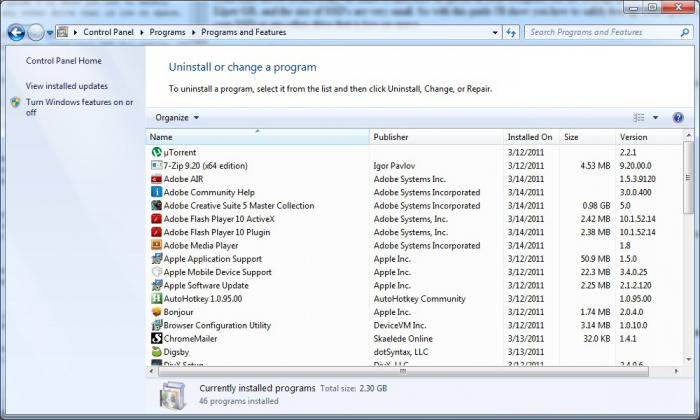
Откройте «Панель управления» и установите в параметрах просмотра «Мелкие значки» (Windows 7). Перейдите в «Программы и компоненты» и удалите те из них, которыми вы не пользуетесь или запускаете очень редко.
Также проверьте жесткий диск и вручную удалите ненужные фильмы, музыку или игры. Вы узнали, как сделать компьютер быстрее, избавившись от лишних файлов, но есть и другие факторы, влияющие на скорость работы ПК.
Очистка папок Prefetch и Temp
Если верить разработчикам, то в папках Prefetch и Temp находятся файлы, благодаря которым ПК работает быстрее. Однако их все же рекомендуется почистить, так как, скорее всего, вы уже не пользуетесь многими стандартными приложениями, а файлы в «Темп» и «Префетч» все еще хранятся.
Прежде всего, необходимо сделать эти папки видимыми. Перейдите в «Панель управления» и откройте «Параметры папок». Выберите вкладку «Вид» и прокрутите бегунок в самый низ. Отметьте вариант «Показывать скрытые папки», а затем снимите флажок с опции «Скрывать защищенные системные файлы». Подтвердите ваши действия, кликнув «ОК».

Откройте жесткий диск, на котором установлена ОС, и зайдите в папку Windows. Здесь найдите папку Prefetch и очистите ее от всех файлов. То же самое проделайте с папкой Temp.
Итак, теперь вы знаете, как сделать, чтобы компьютер работал быстрее, удалив ненужные элементы из папок «Темп» и «Префетч».
Проверка автозагрузки
Очень часто система запускается долго и работает с «тормозами», так как вместе с ней загружаются другие приложения, многие из которых уже не нужны. Такие программы «съедают» оперативную память и используют Интернет-соединение.
Если вас интересует, как компьютер сделать быстрее, то обязательно проверьте, какие приложения у вас запускаются одновременно с ОС. Сделать это очень просто. Нажмите сочетание кнопок WIN+R и впишите команду msconfig. Открылась «Конфигурация системы». Перейдите на вкладку «Автозагрузка» и снимите чекбоксы с ненужных программ.
При этом будьте внимательны, ведь некоторые из них являются служебными, то есть отвечают за корректную работу операционной системы. Поэтому, если есть какие-то сомнения, лучше оставить флажок на месте.
Очистка диска и дефрагментация
Как сделать компьютер быстрее? Можно выполнить очистку диска и его дефрагментацию. Для этого кликните ПКМ по винчестеру и откройте «Свойства». Теперь нажмите «Очистка диска». Для того чтобы произвести дефрагментацию, откройте раздел «Сервис» и нажмите на соответствующую кнопку в меню.
Заключение
Если вы не знаете, как сделать старый компьютер быстрее, то, скорее всего, вам понадобится его апгрейдить. Конечно, это дело весьма затратное, особенно в случае, когда вам нужна мощная игровая машина. Возможно, лучше даже приобрести новый ПК, чтобы не заморачиваться.

Если же компьютер куплен недавно, то просто следуйте всем рекомендациям, о которых сказано выше. Это лишь общие советы, ведь в действительности есть еще достаточно много способов ускорить работу системы. Например, вы можете правильно настроить визуальные эффекты, что также отразится на быстродействии.
Итак, теперь вам известно, как компьютер сделать быстрее, не затрачивая денег на вызов специалиста. Сэкономленные средства вы можете потратить на усовершенствование своего ПК.
Источник: fb.ru

